

By Adela D. Louie, Son Güncelleme: 6/12/2023
TV şovlarını izlemek, özellikle zamanınız varsa yapmak için çok rahatlatıcı, kolaylık sağlamak için onları iPad'imize indirme eğilimindeyiz, böylece istediğimiz zaman izleyebiliyoruz, ancak sonuç olarak çok fazla yer kaplayacak. , çok fazla yer kaybetme eğilimindeyiz. Bunun karşılığında cihazlarımıza diğer uygulamaları, müzikleri ve hatta fotoğrafları indiremiyoruz. Peki, yapılacak en iyi şey nedir?
Bu yazımızda size “yolları” öğreteceğiz.TV şovlarını iPad'imden nasıl silerim” ve böyle bir ikilemi çözmenize gerçekten yardımcı olabilecek bazı araçlar. Makalenin sonunda şunları yapabileceksiniz: iPhone'da biraz boş alan var veya iPad'i kullanarak istediğiniz diğer şeyleri cihazınızda saklayabilirsiniz. Bu, tartışacağımız en ilginç ve en yararlı konulardan biri, bu yüzden hazırsanız, şimdi öğrenmeye başlayalım.
Bölüm 1: iPad'de TV Şovlarının Nasıl Silineceğiyle İlgili Farklı YöntemlerBölüm #2: En İyi Aracı Kullanarak TV Şovlarını iPad'imden Nasıl Silebilirim?Bölüm 3: Her Şeyi Özetlemek
Başkaları için biraz yer açabilmemiz için, cihazlarımızda depolanan bazı şeylerden nasıl kurtulacağımızı bilmemiz gerekir. Bu aynı zamanda, cihazın işlevlerinin yavaşlamasını önlemek için içeriğini uygun şekilde düzenlediğimiz için cihazı korumanın bir yoludur. “iPad'imden TV şovlarını nasıl silerim”i biliyorsanız, gerçekten çok fazla faydası var, şimdi cevaplamak için farklı yöntemlerden geçelim.
Eğer varsa bir Apple TV ve iPad'inize çok sayıda TV programı indirdiyseniz, bu TV şovlarını düzenlemenin en kolay yollarından biri TV Uygulamanızı kullanmaktır. Ayrıca film indirdiyseniz, bunu tüm bir TV şovunu veya yalnızca belirli bir bölümü silmek için de kullanabilirsiniz. Ayrıca, bu yöntemdeki adımları takip etmek oldukça kolaydır, bu nedenle, iPad'inizde bu yöntemi kullanarak TV şovlarını nasıl sileceğinizi bilmek istiyorsanız, bu en iyi seçeneklerden biri olabilir.
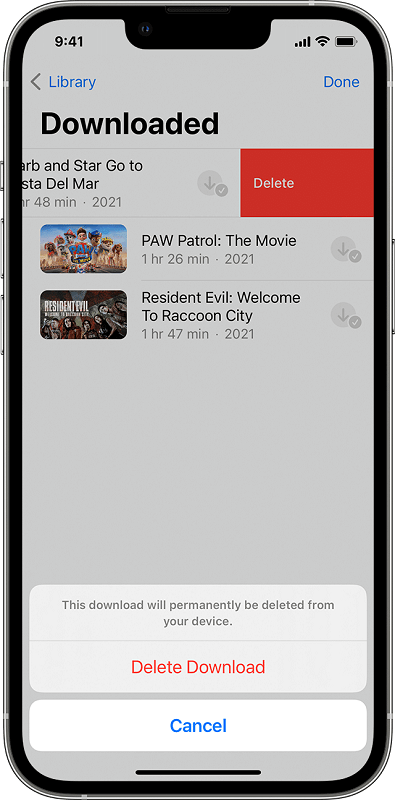
Filmleri veya TV şovlarını iTunes'dan satın aldıysanız, bunları satın almak için kullandığınız Apple Kimliğini kullanarak her zaman yeniden indirebilirsiniz.
“iPad'imden TV şovlarını nasıl silerim” yanıtını deneyebileceğiniz temel düzeltmelerden biri, kendi “Ayarlar” uygulamasında, yapmanız gereken adımlar şunlardır:
Cihazınızda çok fazla alan istiyorsanız ve bunu rahatlıkla yapmak istiyorsanız, size tanıtmak istediğimiz başka bir yöntem daha var. Bu konuda paylaşacak çok şaşırtıcı şeylerimiz olduğu için makalenin bir bölümünü bu yönteme ayırdık. hakkında okudun mu ücretsiz iPhone temizleyicileri? FoneDog iPhone Temizleyici'ye ne dersiniz?
Evet, bahsettiğimiz araç FoneDog iPhone Temizleyici. iPad'inizdeki TV programlarını daha rahat, daha ideal ve daha da hızlı bir şekilde silmek için kullanabileceğiniz bir araç. Bu FoneDog iPhone Temizleyicide “Tüm Verileri Sil"İstediğiniz tüm verileri tek bir dokunuşla silmenizi sağlayan, zamandan ve enerjiden tasarruf etmenizi sağlayan" özelliği. Her şeyi gerçekten silmek istemeniz durumunda, o “Ayarlar” uygulamasına dokunmak ve birbiri ardına bir bölümü silmek artık zor olmayacak.
Öte yandan, tüm bölümleri izlemeyi henüz bitirmediyseniz, bir bölüm de seçebilirsiniz. silinecek belirli bölüm ve FoneDog iPhone Cleaner'ı kullanarak bunları silin. Ayrıca yedekleme yapmak, dosyalarınızı geri yükleyin, ve ayrıca onları transfer et Bu iPhone temizleyicisini kullanarak bir cihazdan diğerine. Tüm bunları bir iPhone Cleaner kullanarak yapmak ne kadar şaşırtıcı?
Şimdi işe girelim, TV şovlarını iPad'imden nasıl silerim Bu FoneDog iPhone Temizleyiciyi mi kullanıyorsunuz?
Devam edebilmek için, diğer dosyalarınız için ihtiyacınız olan sınırı ve hedef depolama boyutunu bilmeniz için cihazın toplam depolama alanını bilmeniz gerekir.
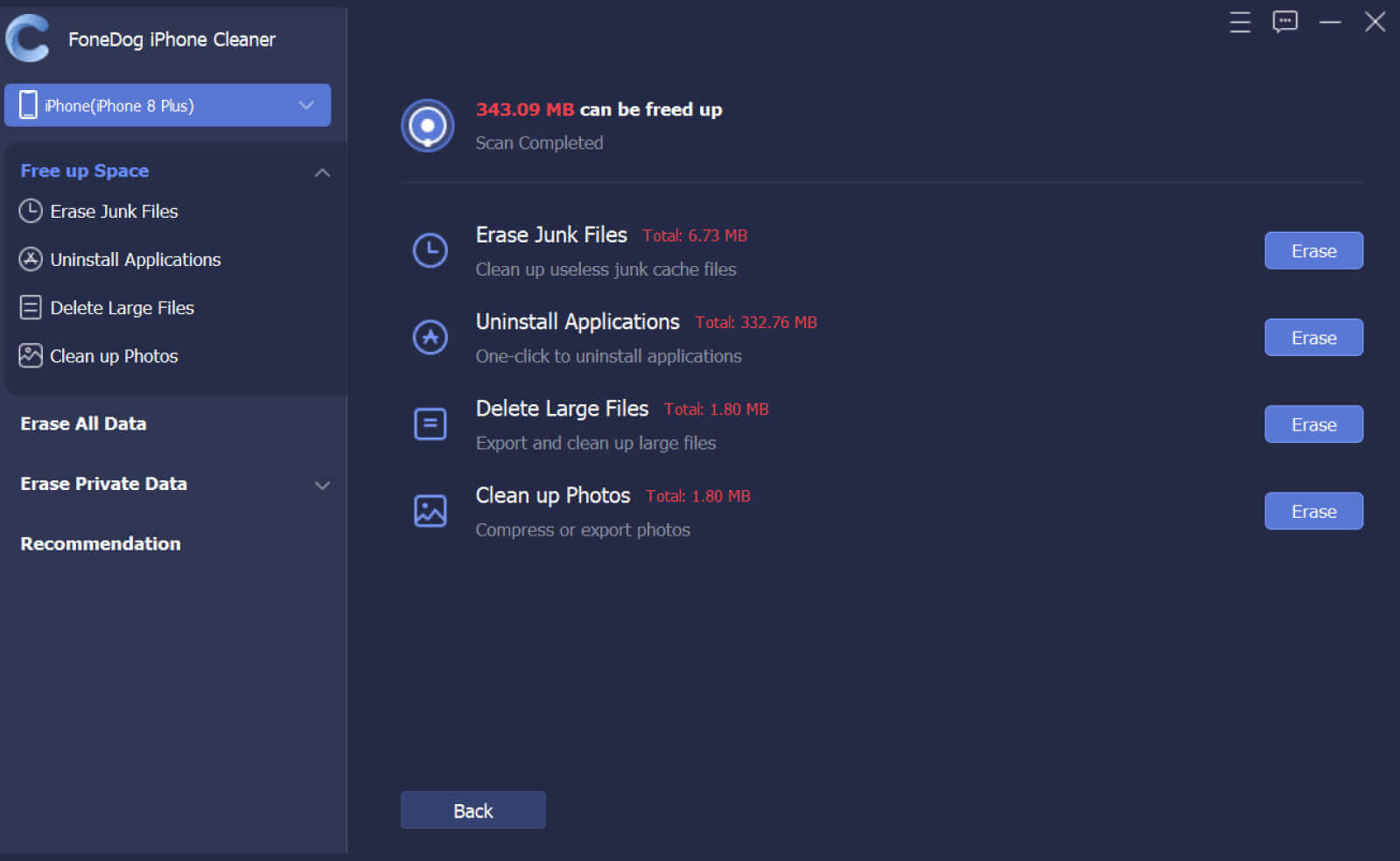
Bu TV şovlarının cihazlarımızda çok fazla depolama alanı kaplamasının nedeninin büyük boyutlarından kaynaklandığını hepimiz biliyoruz. FoneDog iPhone Cleaner'ı kullanarak izlemiş olduğunuz TV şovu bölümlerinden nasıl kurtulacağınız aşağıda açıklanmıştır.
Ardından, birkaç dakika içinde sorunuz nihayet cevaplanacak.
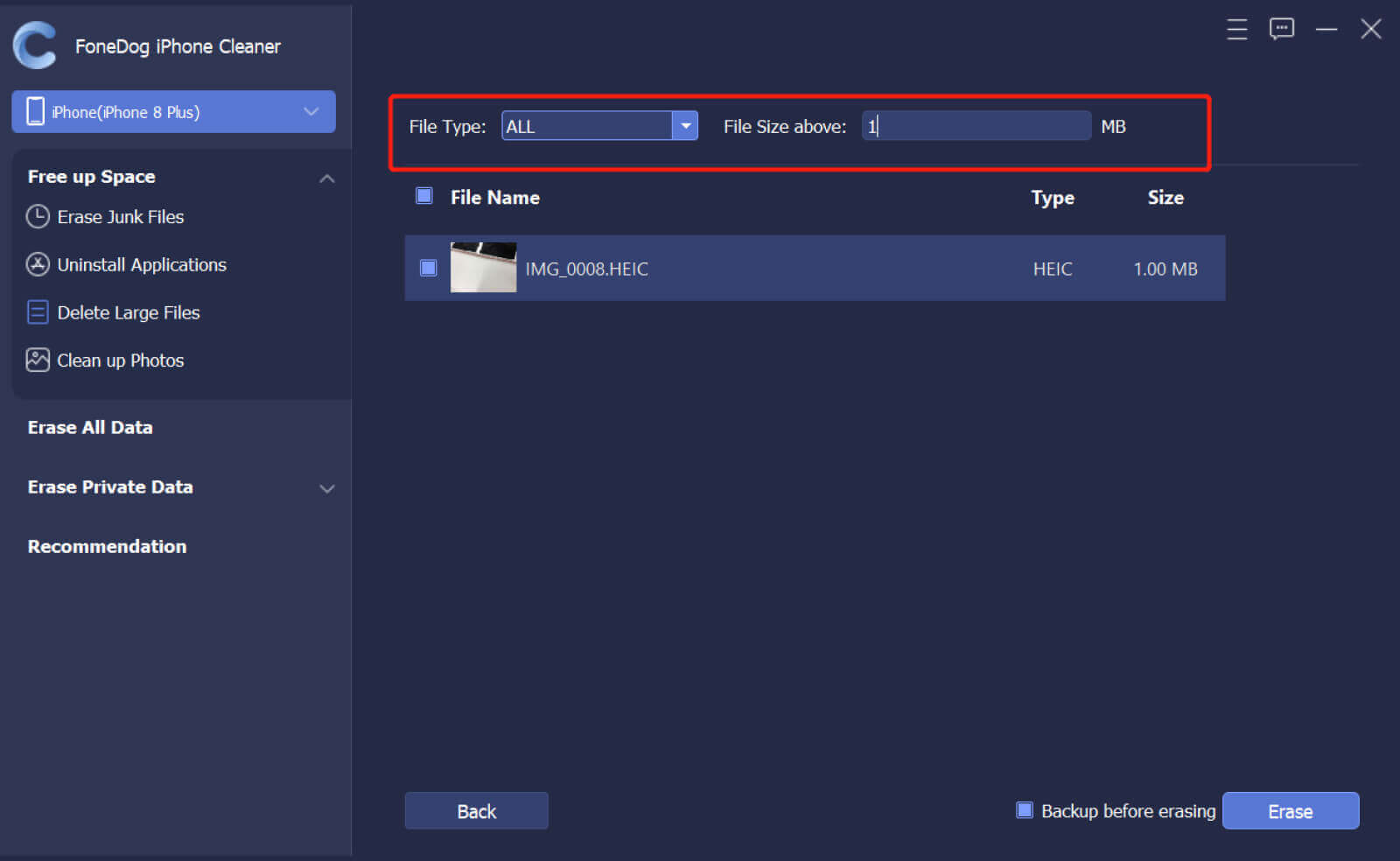
İnsanlar ayrıca okurTV Şovlarını iPhone'dan iTunes'a Ücretsiz AktarmaTV Şovlarının iPhone'dan iPhone'a Nasıl Aktarılacağına İlişkin Hızlı Kılavuz
TV şovları gibi cihazlarınızdaki büyük dosyaları silmek istemenizin birçok geçerli nedeni var. Bu kadar büyük dosyaların depolanması, cihazınızda çok fazla yer kaplayabilir ve bu da dosyaların ve organizasyonun yetersiz yönetimine neden olabilir. Ayrıca bu, cihazınızı her zaman kullandığınızda çok can sıkıcı olabilen fonksiyonlarının yavaşlamasına neden olacaktır. Telefon hafızasındaki sorun nedeniyle hangilerini bırakacağınızı seçmek zor olacağından, diğer bazı uygulamaları denemeniz de zor olacaktır.
Umarız, “ gibi bir durumda olduğunuzdaTV şovlarını iPad'imden nasıl silerim”, kullanabileceğiniz araçların yanı sıra tartıştığımız tüm yöntemleri kullanabilir ve deneyebilirsiniz. Ve bu araç ve yöntemleri kullanarak artık herhangi bir sınırlama düşünmeden istediğiniz kadar indirebilirsiniz.
Hinterlassen Sie einen Kommentar
Yorumlamak
iPhone Temizleyici
Sakin depo alanını boşaltın ve iPhone'ünüzü hızlandırın
Ücretsiz deneme Ücretsiz denemePopüler makaleler
/
BİLGİLENDİRİCİLANGWEILIG
/
basitKOMPLİZİERT
Vielen Dank! Merhaba, Sie die Wahl:
Excellent
Değerlendirme: 4.8 / 5 (dayalı 95 yorumlar)